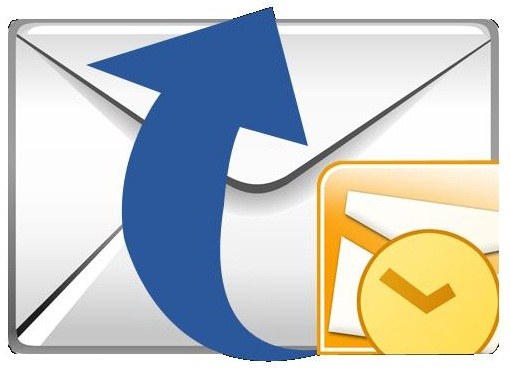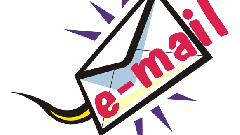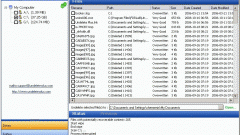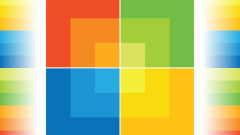Вам понадобится
- - утилита Outlook Recovery Toolbox.
Инструкция
1
Закройте программу Microsoft Outlook. Откройте главное меню «Пуск» и перейдите к команде «Выполнить». Введите cmd и нажмите кнопку «Открыть». Появится командная строка, в которой необходимо ввести следующий текст: диск:/Program Files/Common Files/System/Map/_КодЯзыка_/scanpst.exe. Другими словами, вам необходимо обратиться к файлу scanpst.exe. Вместо параметра «КодЯзыка» необходимо указать идентификатор языка, для которого восстанавливается файл. Для русского языка код – 1049.
2
Нажмите кнопку ввода, чтобы выполнить команду. Появится окно, в строке «Введите имя файла» необходимо указать название восстанавливаемого документа и путь к нему. Данную информацию можно узнать из сообщения об ошибке, которое выскочило при попытке загрузить данные.
3
Щелкните на кнопку «Параметры» и поставьте галочку в строке «Заменить протокол». Если же вы хотите восстановить файл в ту же папку, то отметьте пункт «Дополнить протокол». Нажмите кнопку «Начать», чтобы программа начала сканирование. После его завершения появится окно, в котором необходимо отметить пункт «Создать резервную копию файла перед восстановлением». Нажмите кнопку «Восстановить».
4
Запустите приложение Microsoft Outlook. Перейдите к разделу «Список папок» и откройте меню «Переход». Выберите папку «Потерянные и найденные», которая будет содержать восстановленные данные. Перенесите необходимые файлы в папку «Восстановленные личные папки».
5
Скачайте и установите утилиту Outlook Recovery Toolbox. Запустите данное приложение и нажмите кнопку «Открыть» и укажите путь к поврежденному файлу. Если его место хранения вам неизвестно, то запустите команду поиска файлов. После этого нажмите кнопку «Ок», чтобы программа приступила к сканированию данных. Укажите папку для хранения восстановленных файлов и нажмите кнопку Save.